Bài viết được tư vấn chuyên môn bởi ông Võ Văn Hiếu – Giám đốc kỹ thuật của Trung tâm sửa chữa điện lạnh – điện tử Limosa.
Trong quá trình làm việc với Excel, nhu cầu tính toán thời gian trong các bảng tính là điều không thể tránh khỏi. Để giải quyết vấn đề này, Excel cung cấp cho người dùng hàm MINUTE, một công cụ hữu ích để tính toán số phút từ một giá trị thời gian được xác định trước đó. Với bài viết này, Trung tâm sửa chữa điện lạnh – điện tử Limosa sẽ cùng tìm hiểu về cách sử dụng hàm MINUTE trong excel.

MỤC LỤC
1. Giới thiệu về hàm MINUTE trong Excel
1.1. Khái niệm về hàm MINUTE
Hàm MINUTE là một trong những hàm được tích hợp trong Microsoft Excel, được sử dụng để trích xuất giá trị phút từ một giá trị ngày giờ được cung cấp. Cụ thể, hàm này cho phép bạn lấy giá trị phút của một giờ, một ngày, hoặc một khoảng thời gian khác trong Excel và hiển thị giá trị đó dưới dạng số. Việc sử dụng hàm MINUTE trong Excel rất hữu ích để phân tích và tính toán trong các tài liệu số liệu liên quan đến thời gian.
1.2. Công dụng của hàm MINUTE trong Excel
Hàm MINUTE trong Excel được sử dụng để trích xuất phần giờ của một giá trị ngày và giờ. Nó trả về phần giờ của một giá trị ngày và giờ dưới dạng số nguyên từ 0 đến 59. Hàm này thường được sử dụng khi bạn cần tính toán thời gian, chẳng hạn như thời lượng của một sự kiện hoặc số lần xảy ra trong một khoảng thời gian cụ thể.
Ví dụ, nếu bạn có một cột chứa các giá trị thời gian trong đó, và bạn muốn trích xuất phần giờ của mỗi giá trị thời gian đó, bạn có thể sử dụng hàm MINUTE để giải quyết vấn đề này.
Hàm MINUTE được sử dụng phổ biến trong các lĩnh vực liên quan đến thời gian, chẳng hạn như kế toán, quản lý dự án, hoặc làm việc với các dữ liệu thống kê liên quan đến thời gian.
Để có thêm thông tin chi tiết, bạn có thể tiếp tục đọc phần hướng dẫn sử dụng hàm MINUTE trong excel phía dưới.

2. Hướng dẫn cách sử dụng hàm MINUTE trong excel
2.1. Cú pháp của hàm MINUTE
Hàm MINUTE là một hàm trong Excel được sử dụng để trích xuất phút từ một giá trị ngày/giờ. Cú pháp của hàm này như sau:
=MINUTE(serial_number)
Trong đó:
- Serial_number: giá trị ngày/giờ cần trích xuất phút, có thể được cung cấp dưới dạng giá trị ngày/giờ hoặc tham chiếu đến một ô chứa giá trị ngày/giờ.
- Giá trị trả về của hàm này là số phút được trích xuất từ giá trị ngày/giờ đã cho.
Ví dụ: =MINUTE(“2023/04/22 10:15:30”) sẽ trả về giá trị là 15, tức là số phút trong giá trị ngày/giờ đã cho là 15 phút.
2.2. Cách sử dụng hàm MINUTE trong excel
Để sử dụng hàm MINUTE trong Excel, bạn cần nhập cú pháp sau:
=MINUTE(serial_number)
Trong đó, serial_number là giá trị thời gian mà bạn muốn trích xuất phút. Giá trị này có thể được nhập trực tiếp hoặc được tham chiếu từ một ô khác trong bảng tính.
Ví dụ, nếu bạn muốn trích xuất phút từ thời gian 8:30 AM, bạn có thể sử dụng công thức sau:
=MINUTE(“8:30 AM”)
Kết quả sẽ trả về giá trị 30, đại diện cho phút trong thời gian đã cho.
Nếu bạn muốn trích xuất phút từ một ô khác trong bảng tính, bạn có thể thay thế giá trị serial_number bằng tham chiếu đến ô chứa giá trị thời gian. Ví dụ, nếu thời gian được nhập vào ô A1, bạn có thể sử dụng công thức sau:
=MINUTE(A1)
Công thức này sẽ trả về giá trị phút trong thời gian được nhập vào ô A1.
Lưu ý rằng hàm MINUTE chỉ trích xuất giá trị phút từ thời gian và trả về một số nguyên trong khoảng từ 0 đến 59. Nếu bạn muốn trích xuất giá trị giờ hoặc giây từ thời gian, bạn có thể sử dụng các hàm tương ứng là HOUR và SECOND.
2.3. Ví dụ minh họa về cách sử dụng hàm MINUTE trong Excel
Giả sử bạn có một bảng tính chứa thông tin về thời gian của các sự kiện trong ngày, và bạn muốn lấy ra phút của mỗi sự kiện. Bạn có thể sử dụng hàm MINUTE như sau:
- Nhập thời gian của sự kiện vào một ô trong bảng tính. Ví dụ, nhập “9:30 AM” vào ô A1.
- Sử dụng hàm MINUTE để trích xuất phút của thời gian đó. Nhập “=MINUTE(A1)” vào ô B1.
- Nhấn Enter để hiển thị kết quả. Ô B1 sẽ hiển thị giá trị là 30, tương ứng với phút của thời gian “9:30 AM”.
- Sao chép hàm này xuống các ô bên dưới để lấy ra phút của các sự kiện khác trong bảng tính.
Lưu ý: Nếu ô chứa thời gian không được định dạng là định dạng thời gian, hàm MINUTE sẽ không hoạt động đúng. Bạn cần định dạng ô đó là định dạng thời gian trước khi sử dụng hàm này.
Chúng tôi đã cung cấp chi tiết các hướng dẫn sử dụng hàm MINUTE trong excel, hy vọng những thông tin này sẽ hữu ích cho các bạn.
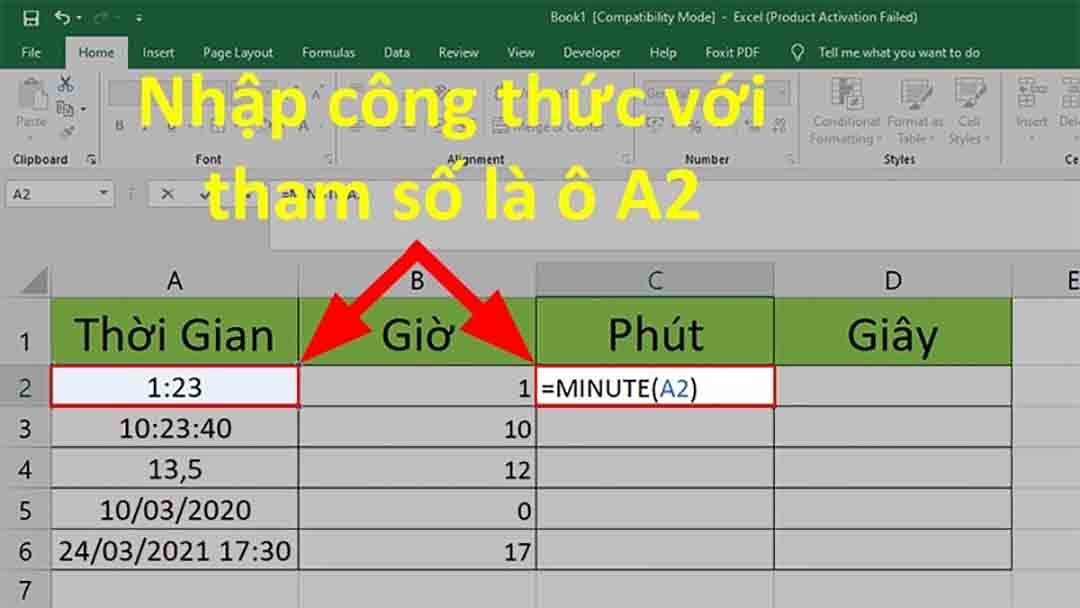
3. Lưu ý trong cách sử dụng hàm MINUTE trong Excel
Các lưu ý quan trọng khi áp dụng cách sử dụng hàm MINUTE trong excel gồm:
- Hàm MINUTE sử dụng định dạng thời gian để trích xuất phút. Do đó, khi nhập giá trị vào, nó phải có định dạng ngày và giờ, và được hiển thị bằng các ký tự như “/”, “:”, “AM” hoặc “PM”.
- Giá trị trả về của hàm MINUTE luôn nằm trong khoảng từ 0 đến 59. Nếu thời gian được nhập không hợp lệ, hàm sẽ trả về giá trị lỗi #VALUE!.
- Khi sử dụng hàm MINUTE với tham chiếu đến một ô rỗng, nó sẽ trả về giá trị 0.
- Nếu muốn trích xuất phút từ một chuỗi văn bản thay vì giá trị thời gian, cần phải sử dụng hàm khác như hàm find hoặc search để tìm kiếm vị trí của ký tự “:” trong chuỗi và trích xuất phút từ vị trí đó.
Vì vậy, khi áp dụng cách sử dụng hàm MINUTE trong excel, cần lưu ý định dạng thời gian, giá trị trả về và xử lý các giá trị không hợp lệ để đảm bảo tính chính xác của công thức. Nếu bạn có bất kỳ câu hỏi hay khó khăn nào liên quan đến việc sử dụng sản phẩm, chúng tôi khuyên bạn nên liên hệ với Trung tâm sửa chữa điện lạnh – điện tử Limosa thông qua số HOTLINE 1900 2276 để được tư vấn và hỗ trợ kịp thời.

 Thời Gian Làm Việc: Thứ 2 - Chủ nhật : 8h - 20h
Thời Gian Làm Việc: Thứ 2 - Chủ nhật : 8h - 20h Hotline: 1900 2276
Hotline: 1900 2276




